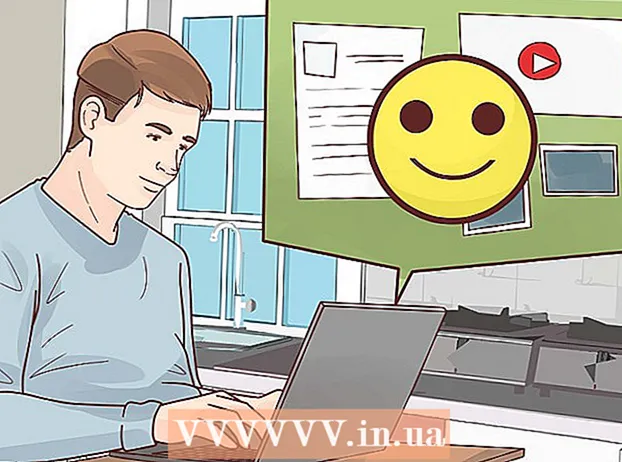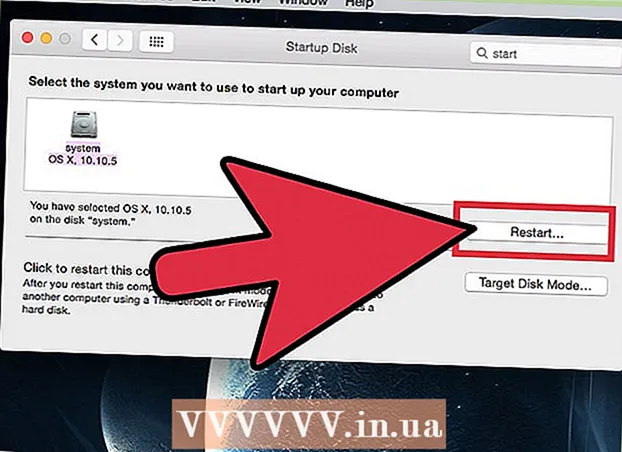著者:
Christy White
作成日:
3 5月 2021
更新日:
1 J 2024

コンテンツ
このwikiHowは、デジタルメディアをストリーミングするためにテレビに接続するためのデバイスであるRokuのインストールの基本を説明しています。
ステップに
 HDMIケーブルをテレビに接続します。 これにより、デバイスの電源を入れると音声と画像が表示されます。
HDMIケーブルをテレビに接続します。 これにより、デバイスの電源を入れると音声と画像が表示されます。 - HDMIケーブルの長さは約1〜1.5メートルで、両端に平らな五角形の2つのプラグがあります。
- 通常、HDMIポートはテレビの背面、右側にあり、一部のテレビには複数の入力があります。
- 古いテレビには、HDMIの代わりにコンポーネントまたは複合入力があります。
- HDMIケーブルはデバイスに含まれていないため、別途購入する必要があります。
- コンポーネント接続は、緑、青、赤の円形ポートで構成されています。
- 複合接続には、黄色、白、および赤の円形ポートがあります。
 電池をリモコンに入れます。 これを行うには、リモコンの背面を開き、2つのAAAバッテリーを取り付けます。
電池をリモコンに入れます。 これを行うには、リモコンの背面を開き、2つのAAAバッテリーを取り付けます。 - これらはRokuプレーヤーに含まれている必要がありますが、すべての標準AAAバッテリーが機能します。
- カバー上部のタブを押して、バッテリーコンパートメントを開きます。
 アダプターを壁のコンセントに差し込みます。 これは、2つの接点を持つ長方形のプラグです。
アダプターを壁のコンセントに差し込みます。 これは、2つの接点を持つ長方形のプラグです。  アダプターのもう一方の端をRokuに接続します。 これで、デバイスが自動的にオンになります。
アダプターのもう一方の端をRokuに接続します。 これで、デバイスが自動的にオンになります。 - Rokuプレーヤーにはオン/オフスイッチがないことに注意してください。
- Rokuプレーヤーを接続する前に、テレビの電源がオフになっていることを確認してください。
 テレビの電源を入れ、入力をRokuが接続されているものに変更します。 Rokuを接続すると、次のメッセージが表示されます。
テレビの電源を入れ、入力をRokuが接続されているものに変更します。 Rokuを接続すると、次のメッセージが表示されます。 - Roku-開始します。しばらくお待ちください
- Roku-ホーム画面の起動
- Rokuプレーヤーへようこそ
 [OK]をタップします。
[OK]をタップします。 WiFiに接続します。 これは、他のワイヤレスデバイスに使用しているネットワークをクリックし、パスワードを入力することで実行されます。
WiFiに接続します。 これは、他のワイヤレスデバイスに使用しているネットワークをクリックし、パスワードを入力することで実行されます。 - 一部のモデルはイーサネットケーブルもサポートしており、Rokuの背面にある電話ジャックのようなポートに接続できます。
- Rokuプレーヤーは、利用可能なワイヤレスネットワークを自動的に選択します。
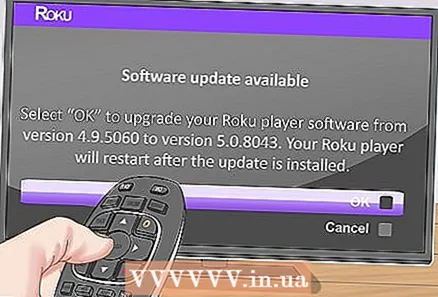 Rokuが付属のソフトウェアをインストールするのを待ちます。 ソフトウェアの最新バージョンが自動的にダウンロードされ、インストールされます。
Rokuが付属のソフトウェアをインストールするのを待ちます。 ソフトウェアの最新バージョンが自動的にダウンロードされ、インストールされます。 - ソフトウェアの更新後、プレーヤーは自動的に再起動します。
 詳細を入力してください。 これは、ソフトウェアのインストール後にRokuが再起動するとすぐに実行されます。
詳細を入力してください。 これは、ソフトウェアのインストール後にRokuが再起動するとすぐに実行されます。  [完了]をタップします。 これで、www.roku.com / linkに入力して、アカウントをデバイスと同期できるコードが表示されます。
[完了]をタップします。 これで、www.roku.com / linkに入力して、アカウントをデバイスと同期できるコードが表示されます。 - これで、既存のアカウントにログインするか、新しいアカウントを作成できます。
- アカウントを設定するときに有効なクレジットカード番号を入力する必要がありますが、Rokuは無料であり、クレジットカードが必要なのはアプリまたはサブスクリプションを購入した場合のみです。
チップ
- アダプターを接続した後、テレビにRoku画面が表示されない場合は、Rokuプレーヤーとテレビの両方ですべての接続を再確認してください。また、正しいビデオ入力に切り替えるには、テレビまたはテレビのリモコンの[入力]または[ソース]ボタンを押す必要があります。どの入力が正しいかわからない場合は、Roku画面が表示されるまで入力を切り替え続けてください。
必需品
- Rokuプレーヤー
- テレビ
- HDMIケーブル(オプション)
- A / Vケーブル(オプション)
- コンポーネントケーブル(オプション)
- イーサネットケーブル(オプション)